Инструкция по работе в ЦСМК
Добро пожаловать в ЦСМК!
Мы благодарны Вам за выбор системы. Это пошаговое руководство по началу работы в системе.
Администратор уже предоставил Вам логин и пароль, вход в систему находится в верхнем правом углу.
Модуль «Организация»
Общие сведения
В этом блоке находятся наименование вашей организации, ИНН, ОГРН, юридический адрес, email и тариф. Все данные мы взяли из открытых источников и уже загрузили в систему. Добавлять ничего не нужно.
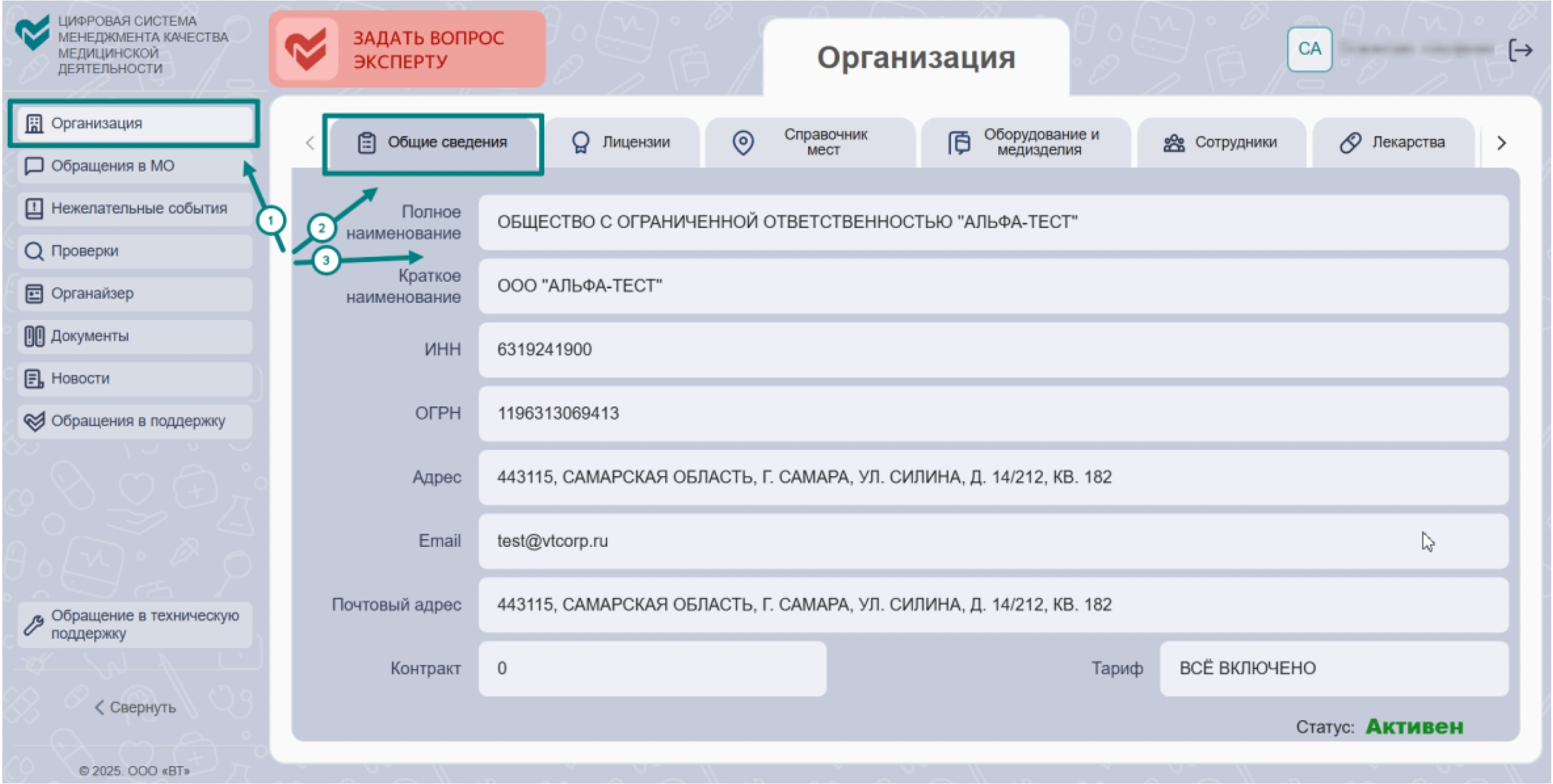
Лицензии
В этом блоке находятся все лицензии вашей клиники. Указан регистрационный номер этих лицензий, дата выдачи и срок действия, наименование органа, выдавшего лицензию и его адрес. А также перечислены все виды деятельности, которые может вести ваша клиника согласно лицензии. Добавлять ничего не нужно.
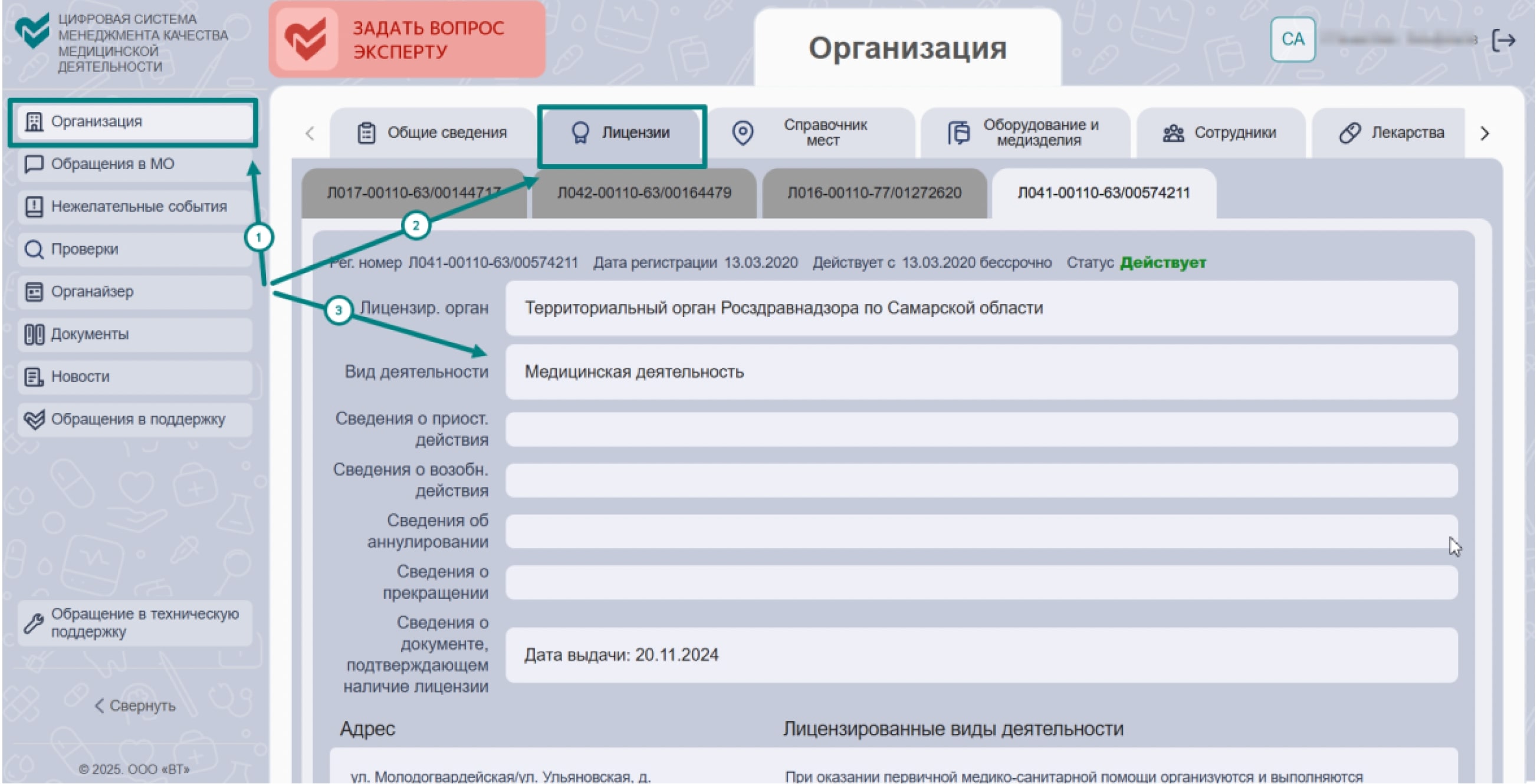
Справочник мест
В этом блоке необходимо добавить места клиники, чтобы пациенты могли указывать место происшествия при оставлении отзыва, а врачи — при фиксации несчастного случая.
Для добавления места нажмите кнопку «Добавить», введите его название, выберите соответствующее структурное подразделение из выпадающего списка и нажмите «Сохранить». Указывайте названия мест в соответствии с тем, как их принято обозначать среди персонала и пациентов. После сохранения место будет добавлено в справочник. Добавьте все необходимые локации.
При необходимости вы можете отредактировать или удалить добавленное место — для этого нажмите на знак редактирования или удаления справа от него.
Оборудование и медизделия, Сотрудники, Лекарства
В этих блоках необходимо загрузить список оборудования из ФРМО, список сотрудников и список лекарственных препаратов.
Автоматическая загрузка сотрудников и списка оборудования из ЕГИСЗ (ФРМО, ФРМР)
Воспользуйтесь нашей видеоинструкцией для выгрузки отчетов по сотрудникам и оборудованию из ФРМО и ФРМР (для удобства выгрузите сразу и список оборудования и список медицинских сотрудников. Напоминаем, что доступ к ЕГИСЗ осуществляется через личный кабинет на Госуслугах.

После выгрузки отчетов из ФРМО и ФРМР на компьютер, необходимо загрузить их в систему.
Перейдите в модуль «Организация», в раздел «Оборудование и медизделия» и нажмите на кнопку «Загрузить из отчета 178 ФРМО». Выберите соответствующий отчет на компьютере и нажмите «Открыть».
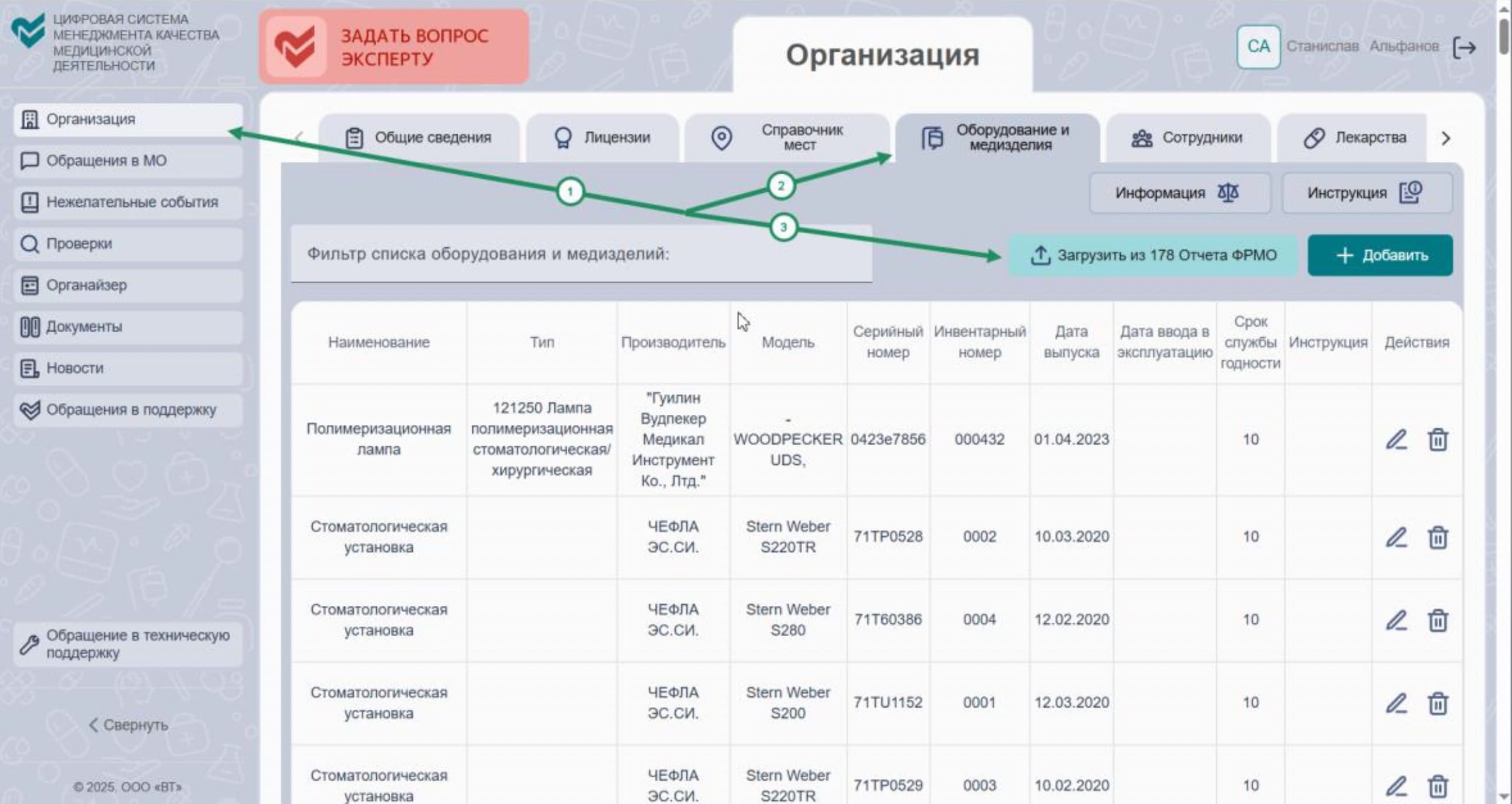
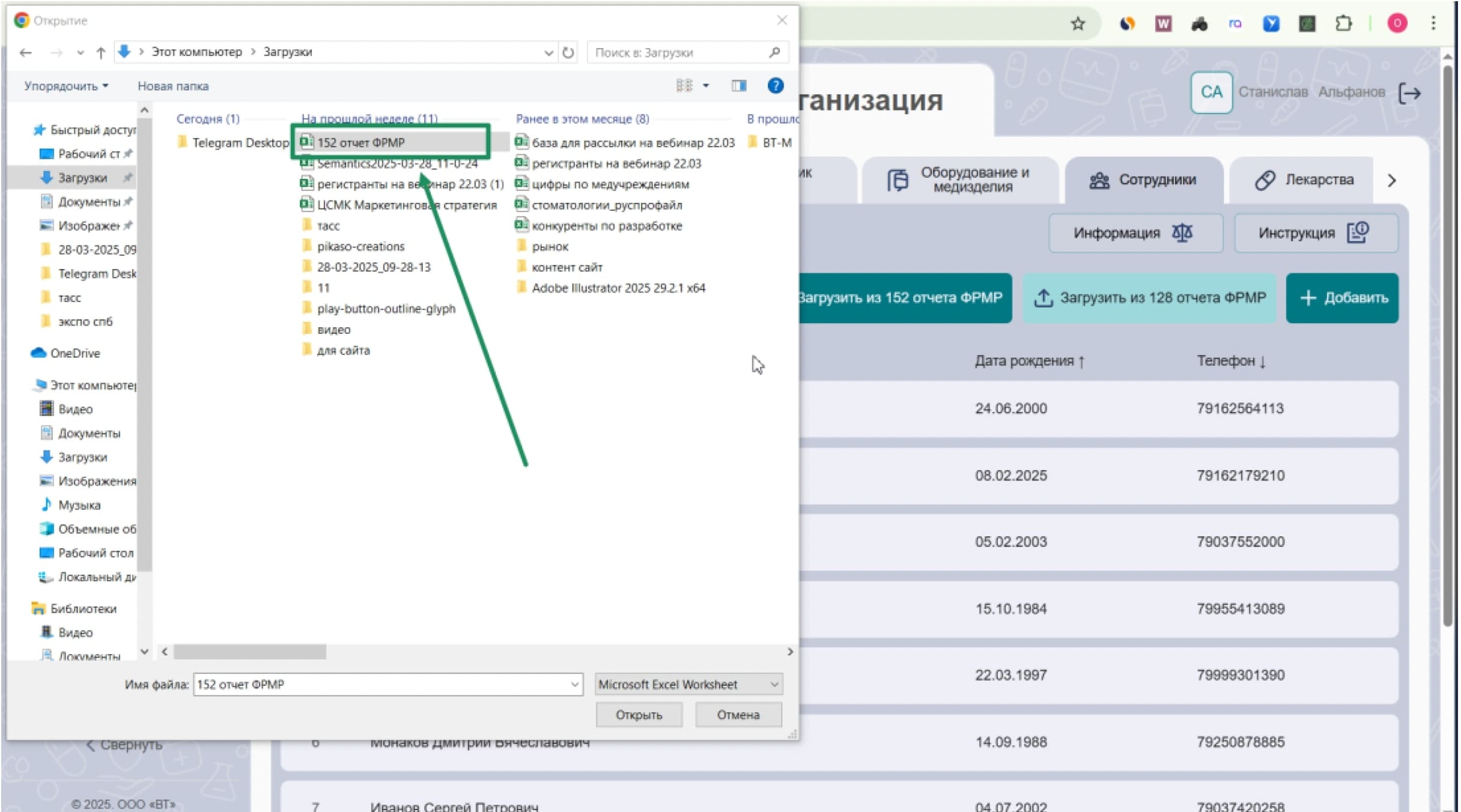
Далее перейдите к разделу «Сотрудники», и нажмите на кнопки «Загрузить из 152 отчета ФРМР» и «Загрузить из 128 отчета ФРМР». Выберите соответствующий отчет на компьютере и нажмите «Открыть».
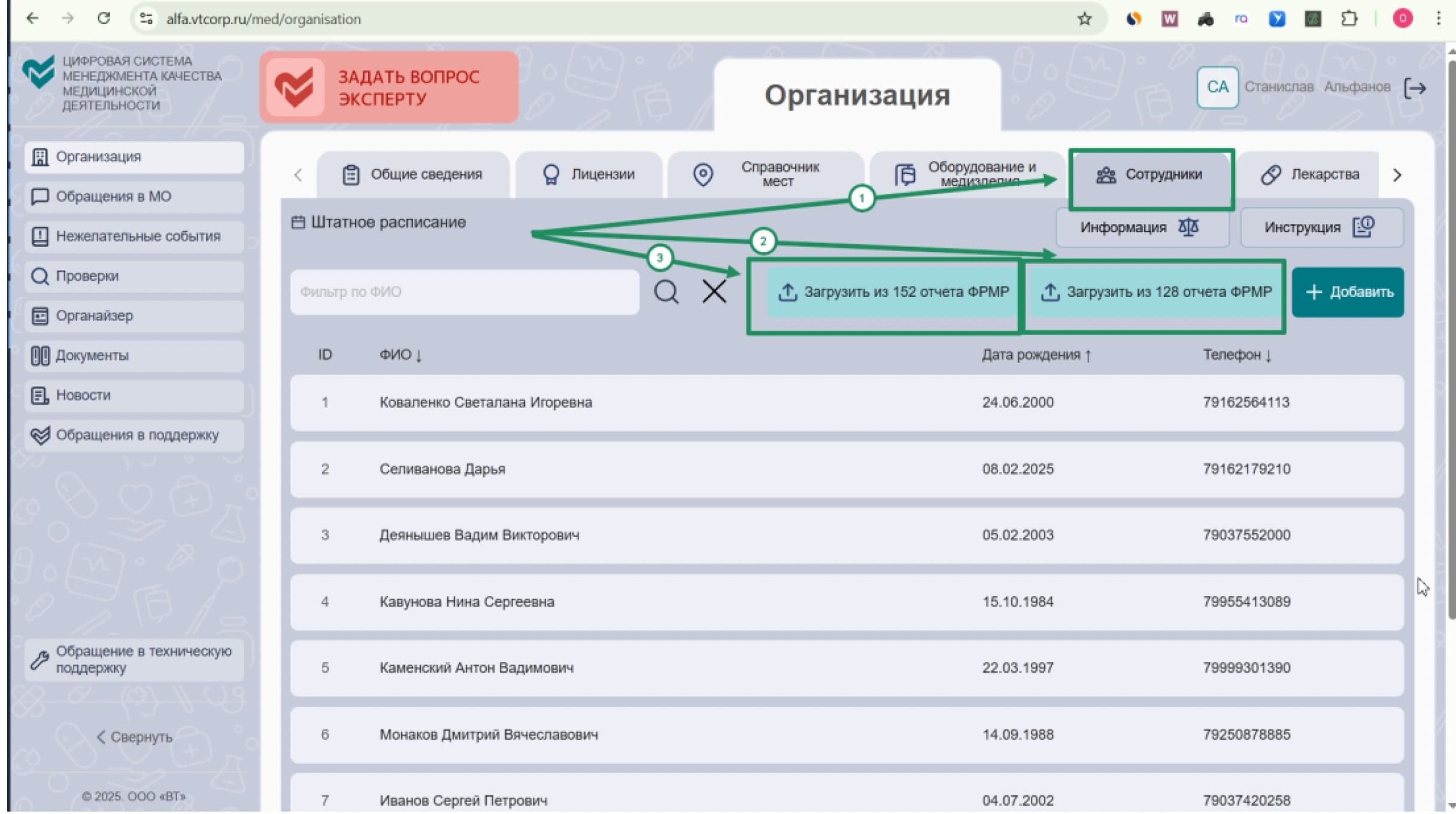
Поздравляем, Вы справились. Система проанализирует загруженные отчеты и проведет аудит в течение 3-5 рабочих дней. В случае если:
- у сотрудника истек или истекает в ближайшие 3 месяца срок аккредитации,
- в клинике недостает оборудования согласно стандартам оснащения,
- у оборудования отозвано рег.удостоверение,
- у лекарственных препаратов заканчивается/закончился срок годности
это будет отмечено в системе иконкой с красной поднятой рукой. Нажав на неё, вы увидите, в чём именно проблема, какие шаги нужно предпринять для устранения, а также отсылку к нормативному документу, который это регулирует.
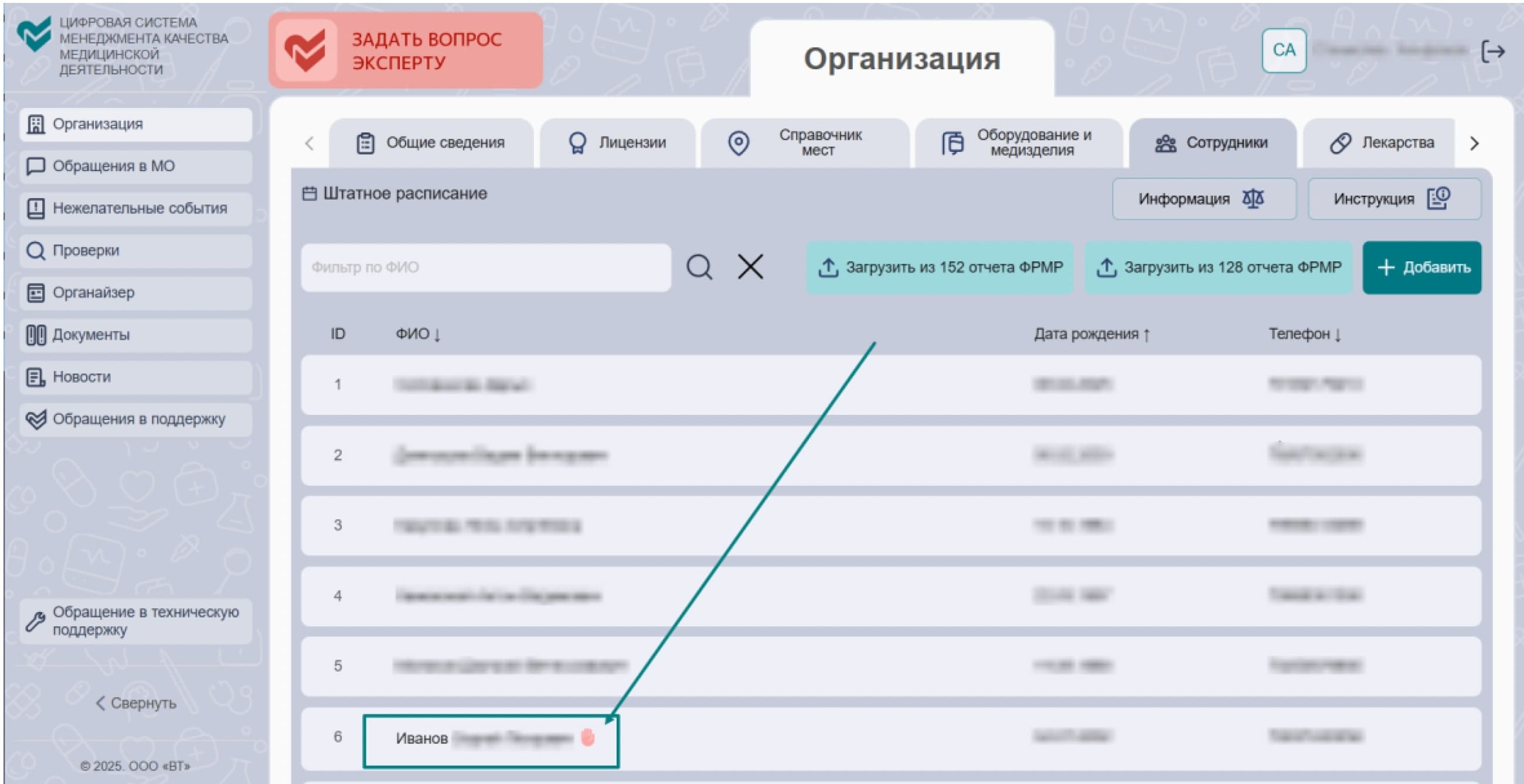
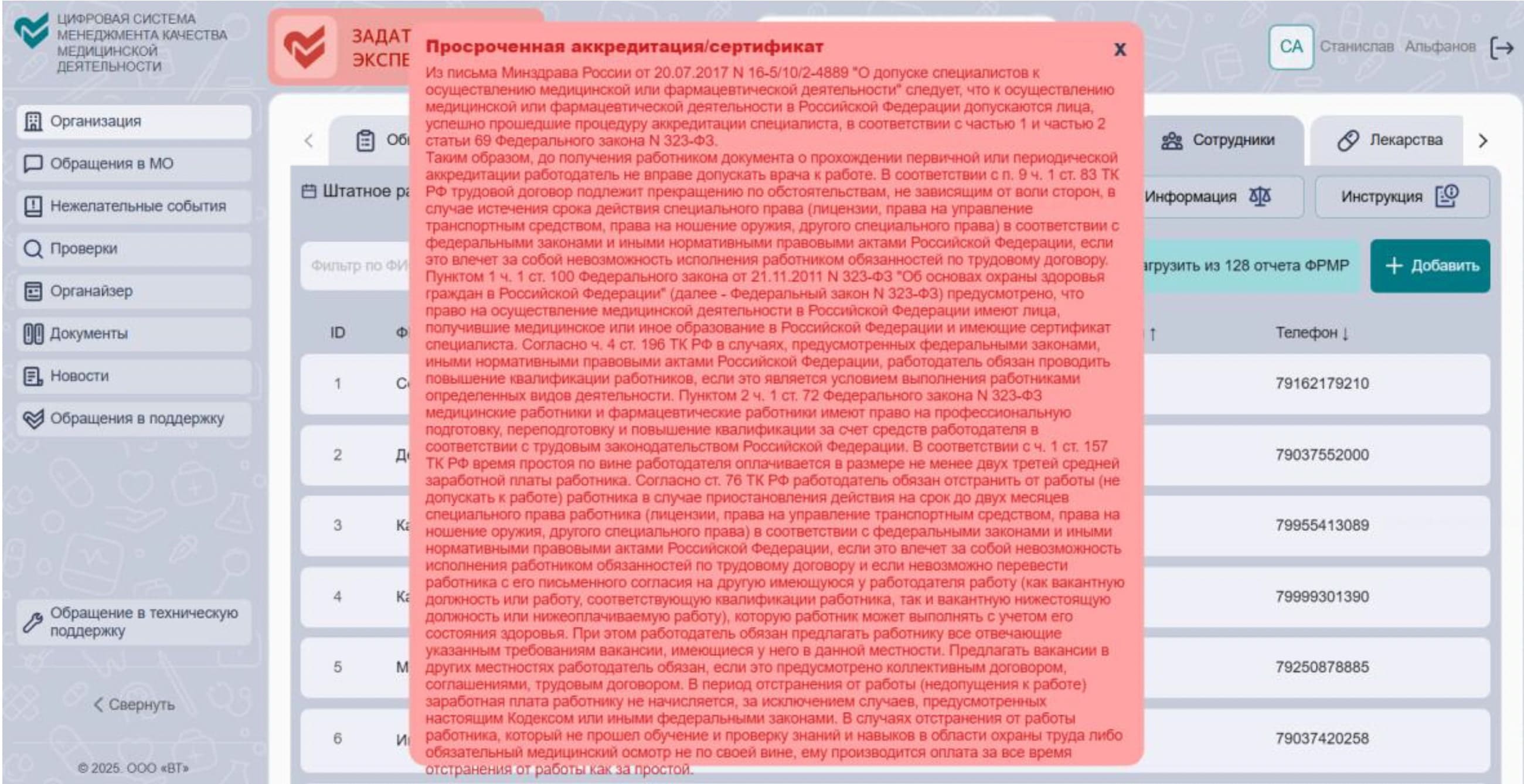
Автоматическая загрузка лекарственных препаратов из МДЛП (Честный знак):
Воспользуйтесь нашей видеоинструкцией для выгрузки отчета с лекарственными препаратами. Напоминаем, что для входа в МДЛП необходима Усиленная квалифицированная электронная подпись (УКЭП).

После выгрузки отчета на компьютер, необходимо загрузить его в систему.
Перейдите в модуль «Организация», в раздел «Лекарства» и нажмите на кнопку «Загрузить из МДЛП».
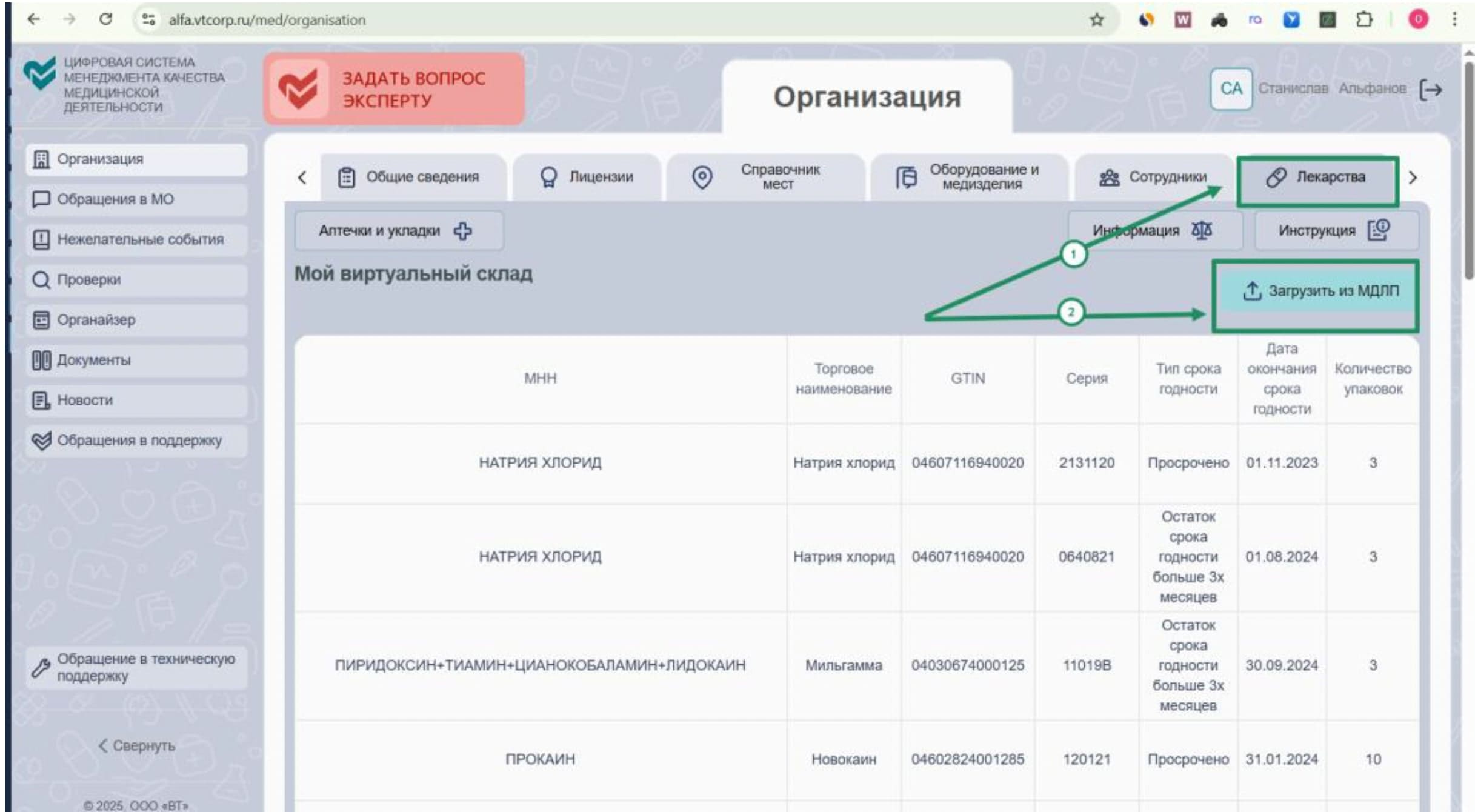
Поздравляем, Вы справились. Система проанализирует загруженный отчет и проведет аудит в течение 3-5 рабочих дней.
Добавление контактов сотрудников для последующей авторизации в системе:
После загрузки отчетов из ФРМО перейдите в раздел «Сотрудники» и напротив каждого сотрудника добавьте его контакт. Это первый шаг авторизации сотрудника и возможности получения поручений на телефон.
Нажмите на любого добавленного сотрудника, чтобы перейти в карточку. Нажмите на кнопку «Редактировать» и введите контактный телефон сотрудника. После нажмите на кнопку «Сохранить Сотрудника» в самом низу карточки.
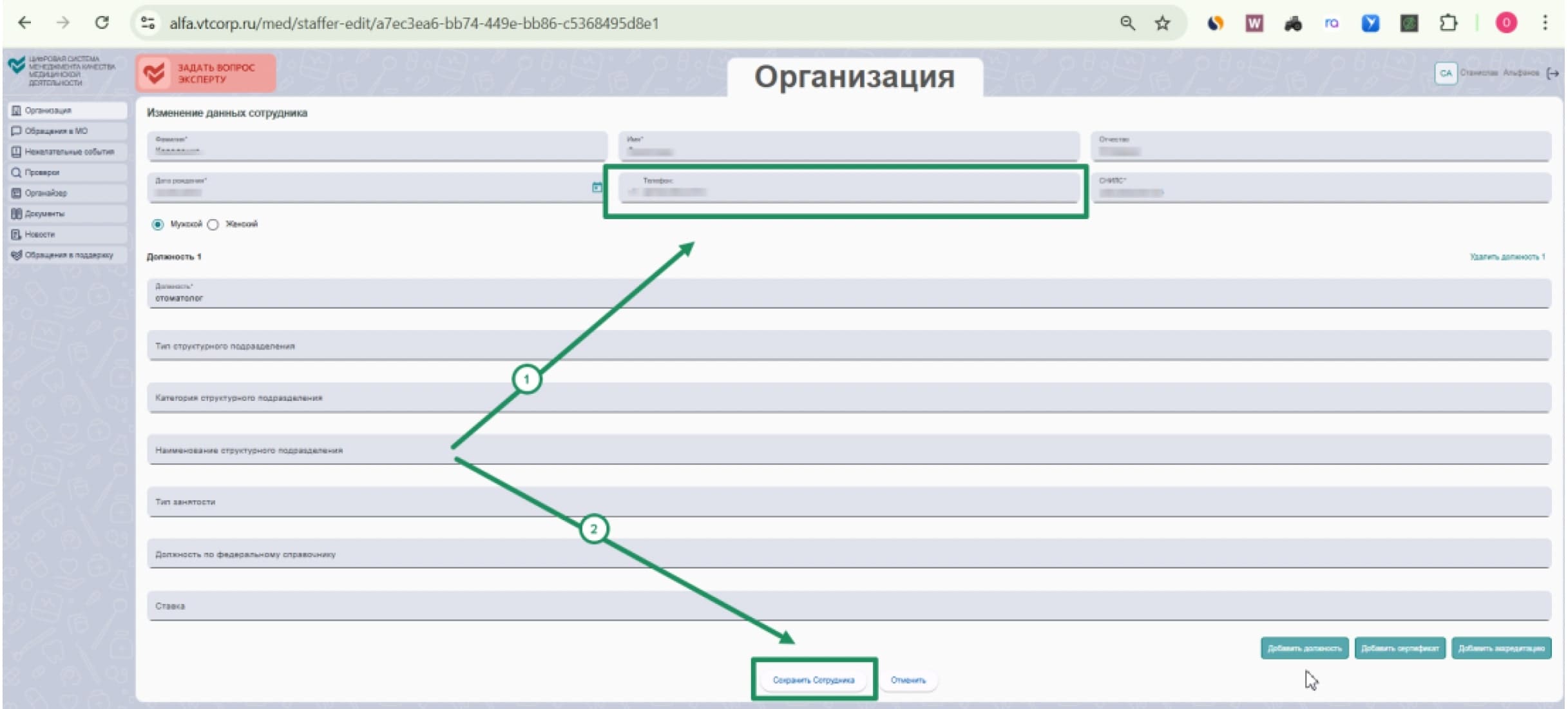
Ручное добавление сотрудника в систему:
Добавьте остальных сотрудников в систему (которые не представлены ФРМР – административный, технический персонал, охрану и тд). Для этого в разделе «Сотрудники» нажмите на кнопку «Добавить» и введите данные сотрудников. Не забудьте нажать «Сохранить» после ввода данных.
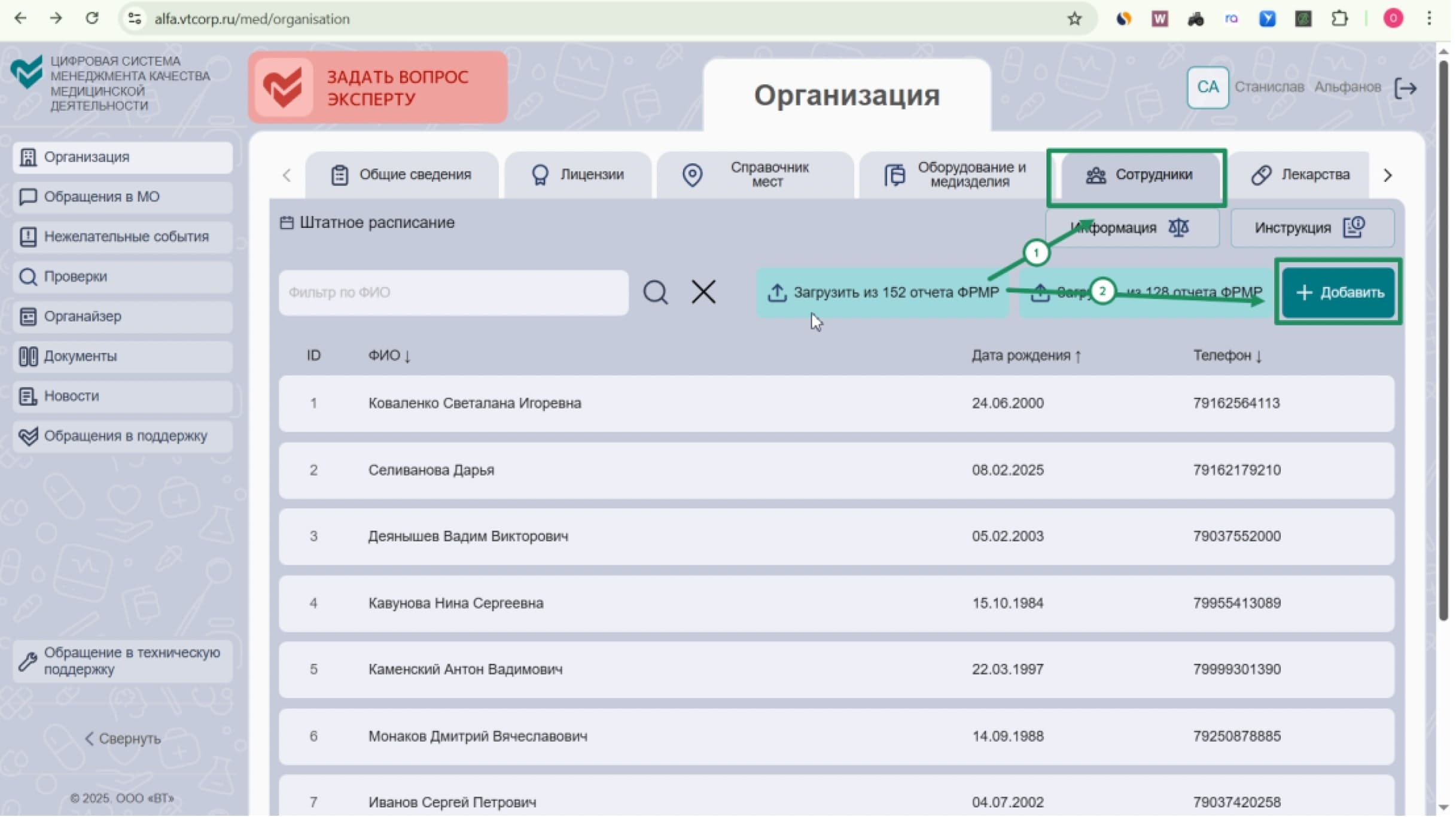
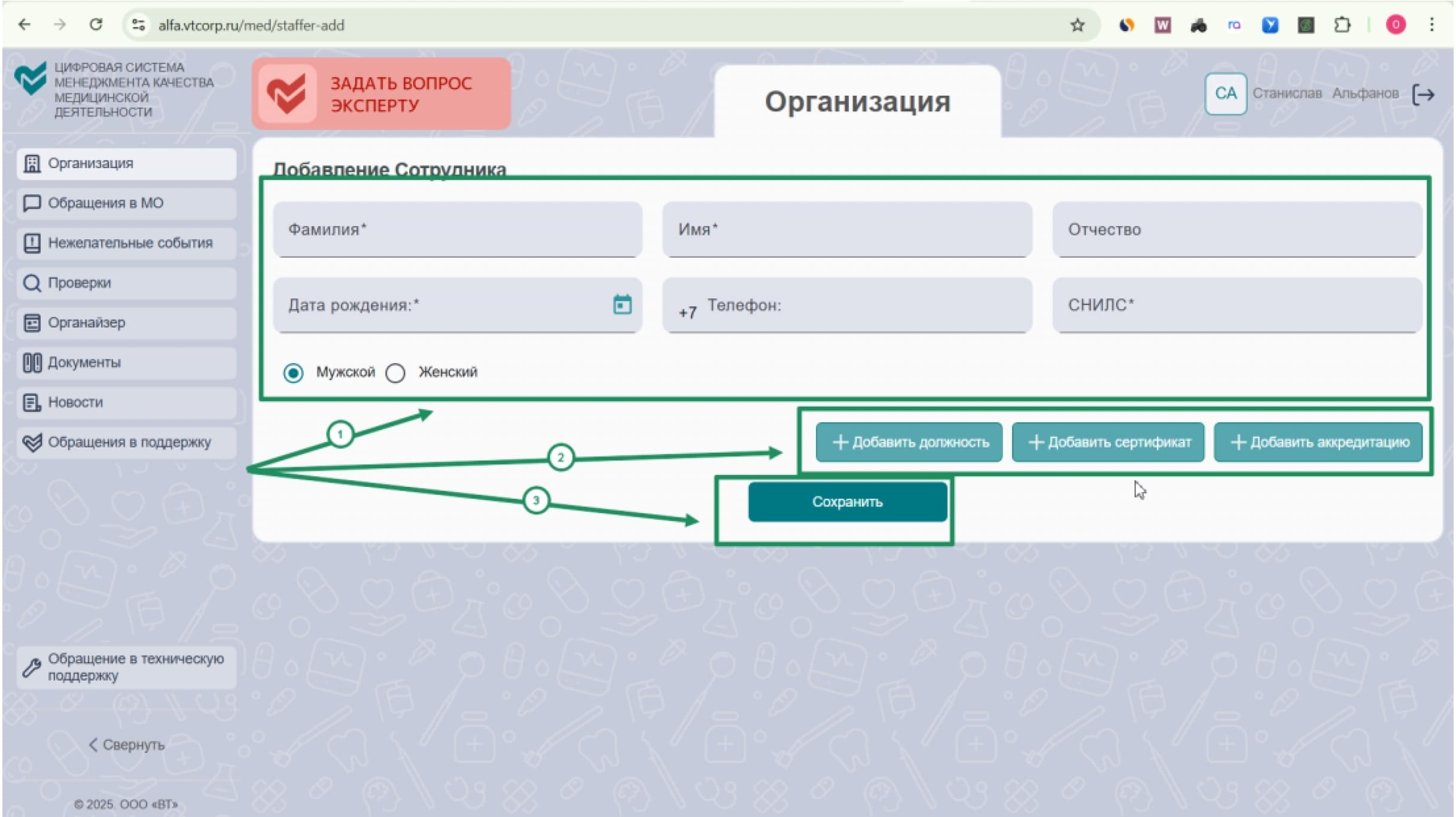
Роли сотрудников в системе:
В системе предусмотрены две роли для удобного управления персоналом: администратор Telegram и системный администратор.
Системным администратором может быть кто-то один: это либо руководитель клиники, либо его заместитель. От имени системного администратора отправляются все поручения, его же имя указано в системе в верхнем правом углу.
Администраторов Telegram может быть трое: это те сотрудники, которые видят в миниApp (в телефоне) все зафиксированные нежелательные события (о них ниже), они также могут с телефона выдавать поручения другим сотрудникам.
Для того, чтобы назначить соответствующую роль, необходимо, чтобы сотрудник зарегистрировался в Telegram-боте. Смотрите в видео, как назначать роли и зарегистрировать сотрудника в системе.

QR-код
Раздел содержит QR-код для сбора отзывов пациентов. Разместите QR-код в местах, доступных пациентам, в том числе и на сайте медорганизации, чтобы увидеть реальную картину происходящего, выявить неблагоприятные события и не допустить распространение негатива вовне.
При наведении фотокамеры телефона на QR-код пациент перейдет на страницу опросника, где сможет оставить обратную связь анонимно или с указанием своих данных.
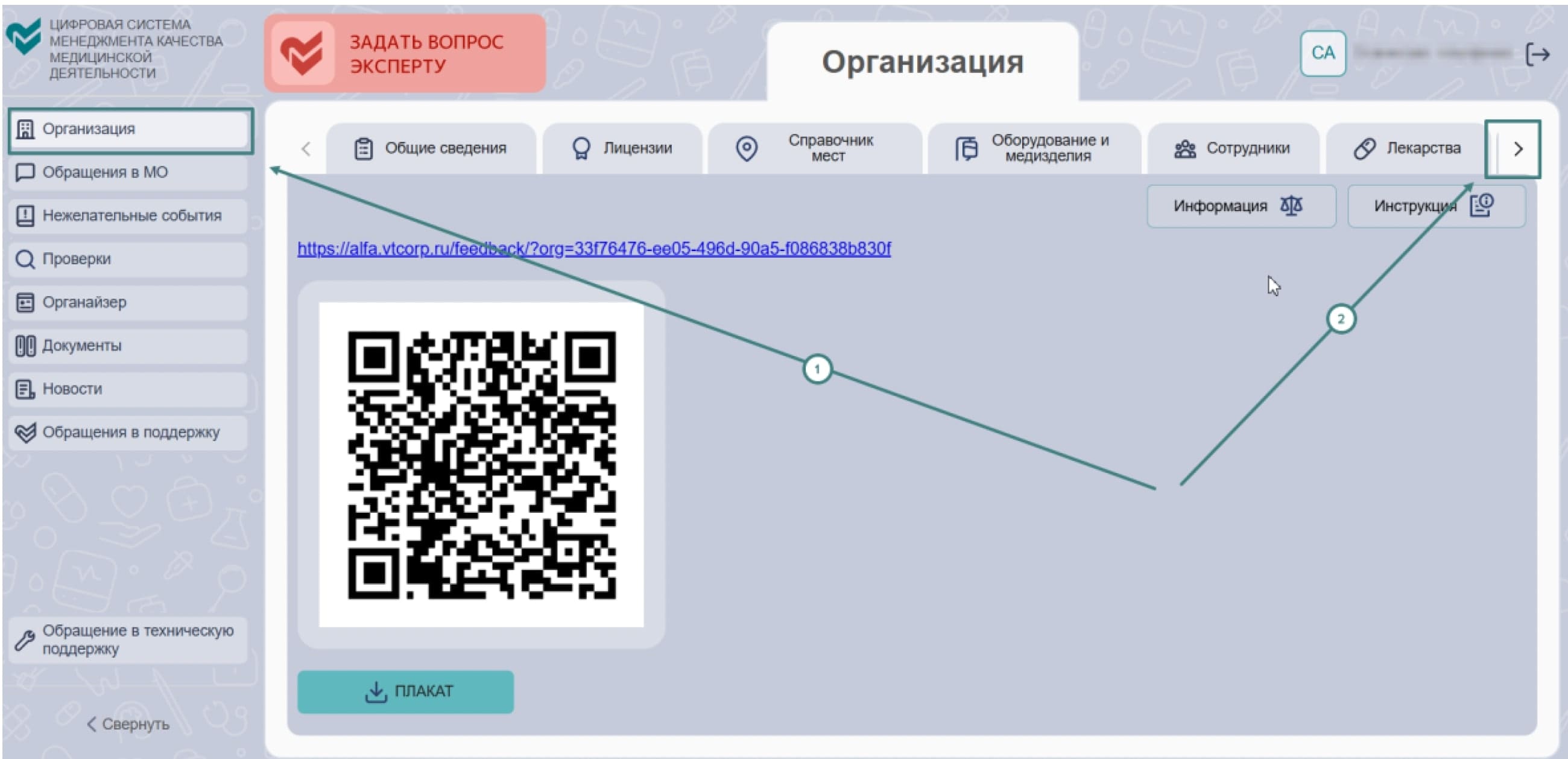
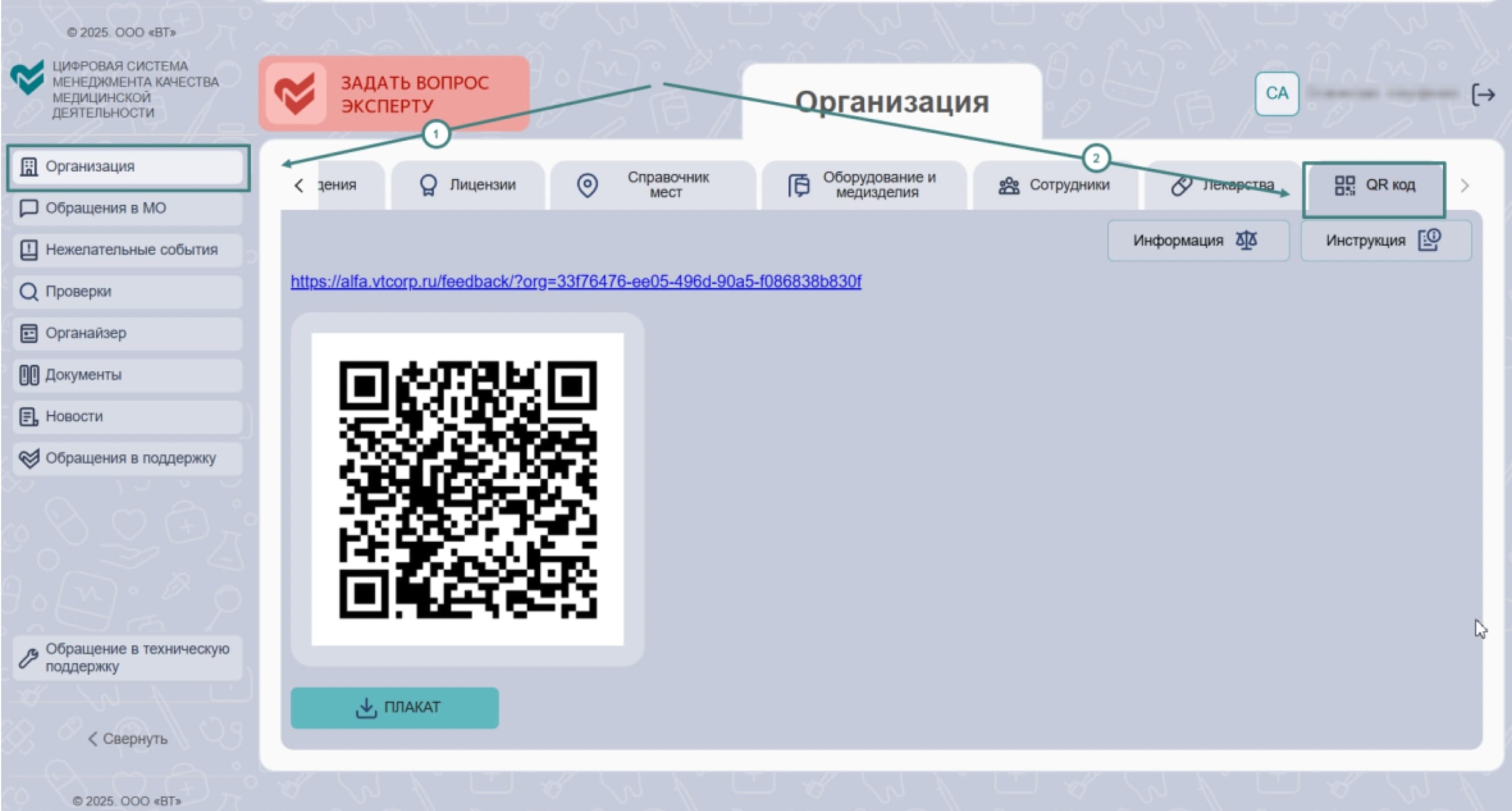
По ссылке над QR-кодов в разделе вы можете увидеть, как выглядит опросник, который видят пациенты после перехода по QR-коду.
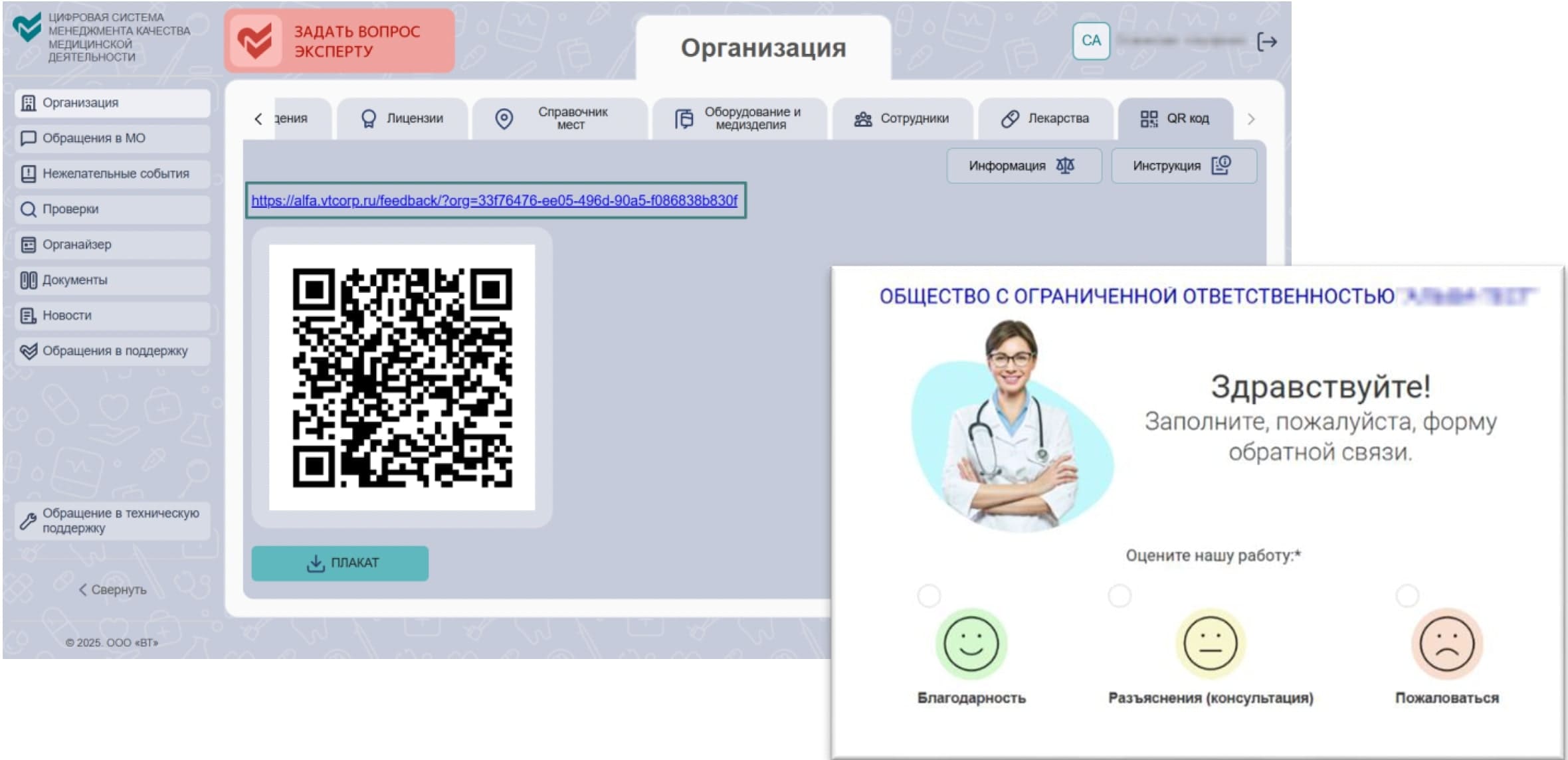
Вы также можете скачать готовый к печати плакат с размещенным QR-кодом, поменять отдельное оформление, распечатать и повесить его в местах, доступных и удобных пациентам. Все обращения пациентов попадают в модуль «Обращения в МО». О нем - ниже.
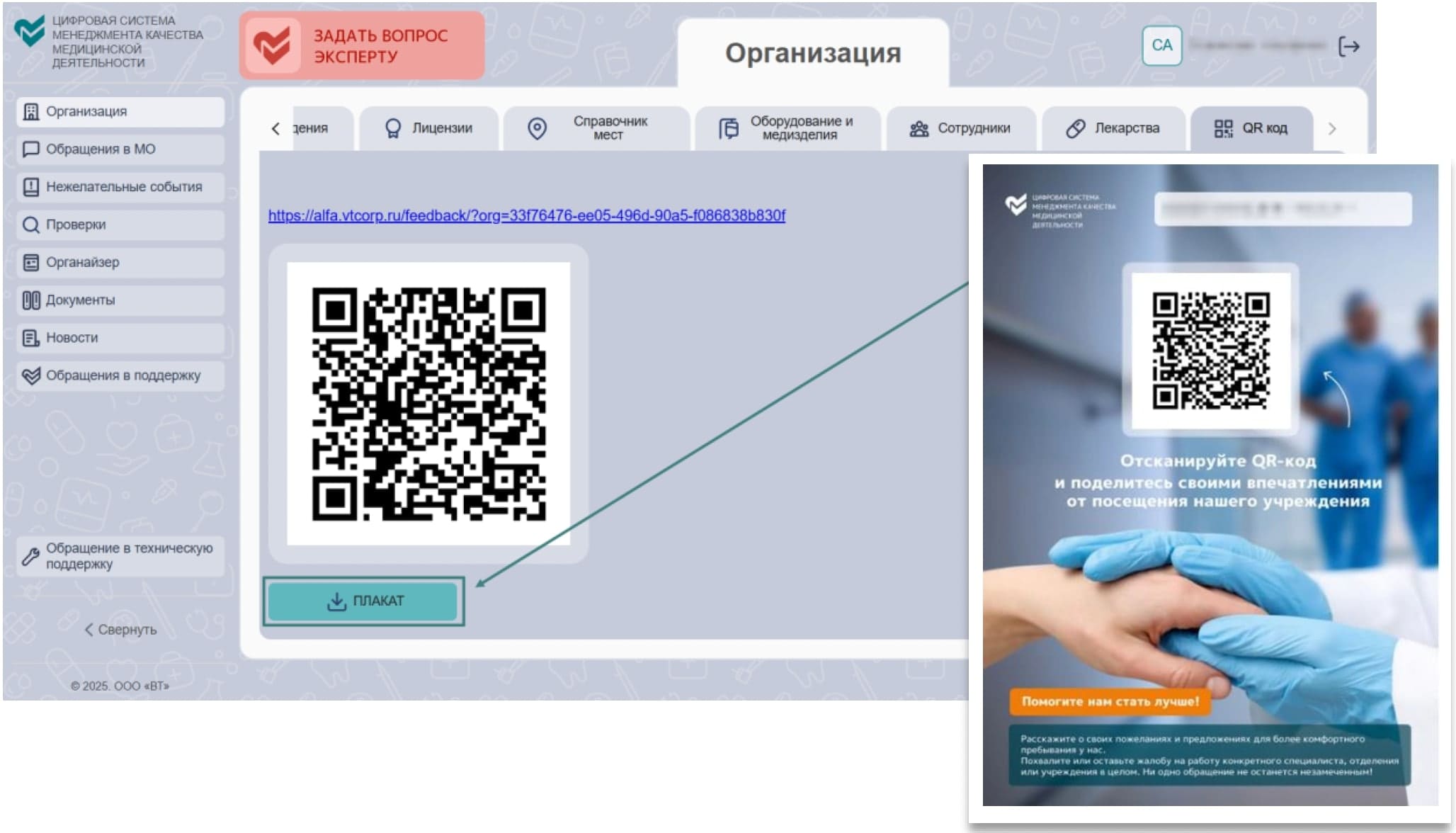
Модуль «Обращения в МО»
В этом модуле находятся все отзывы от пациентов, собранные через QR-код, о котором написано выше. Модуль предназначен для работы с обращениями и выявлении неблагоприятных событий. Вы можете отфильтровать обращение по
- направленности: положительные, отрицательные или нейтральные отзывы,
- по дате, месту, указанному пациентом, или теме обращения.
Для этого кликните по соотвествующему полю в модуле.
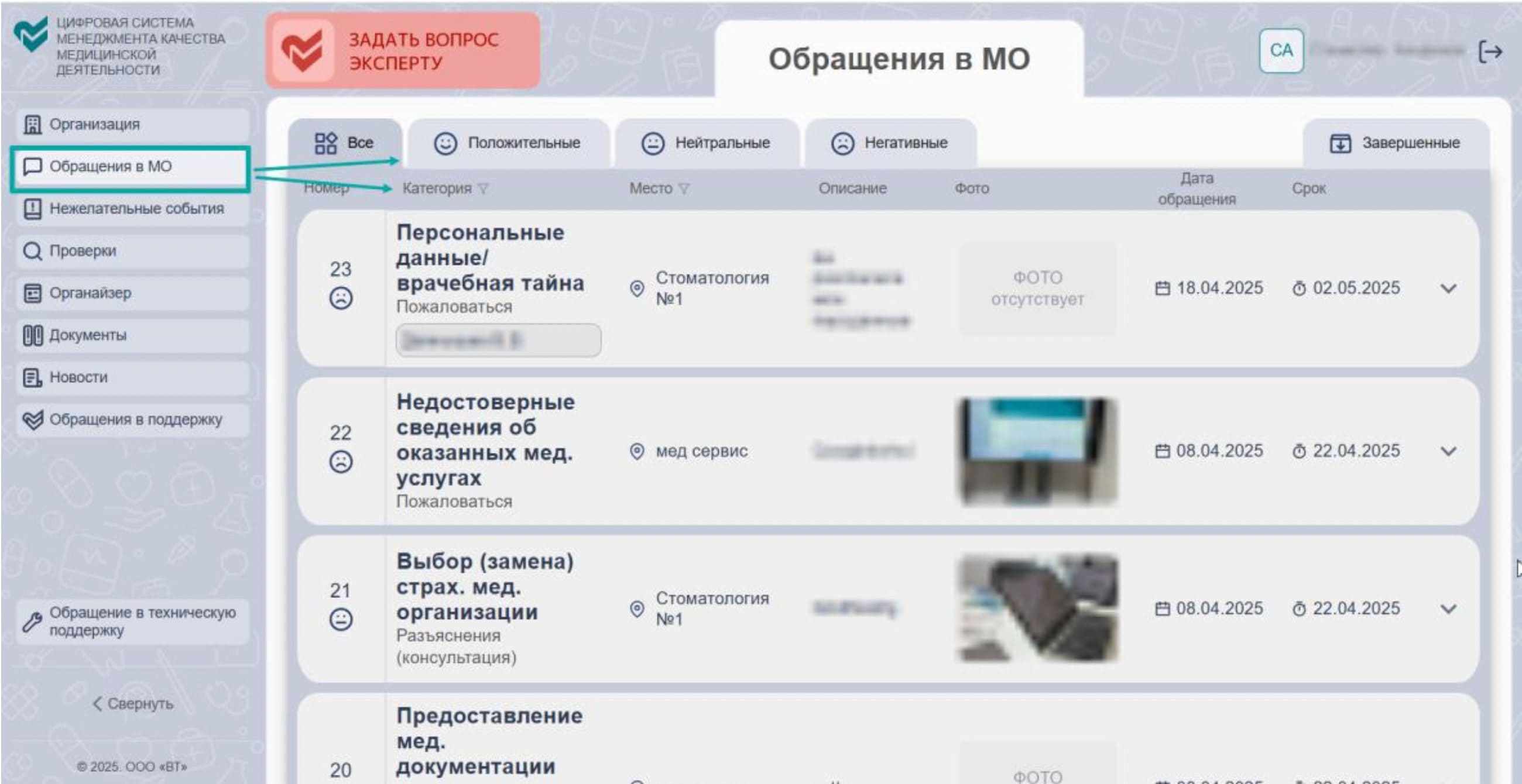
Для работы с обращениями этого кликните по обращению и в развернувшемся меню выберите вариант действия. Вы можете:
- перейти в карточку обращения и увидеть все детали, статус обращения. Добавить заметку и из карточки обработать обращение.
- завершить обращение в после обработки (все завершенные обращения можно вернуть в работу из раздела «Завершенные»). Нажмите на завершенное обращение и выберите пункт «Вернуть из архива».
- удалить обращение из реестра
- создать Нежелательное событие на основе обращения (что с ним делать дальше – в модуле «Нежелательные события»)
- отправить поручение сотруднику на телефон с целью обработки или получения разъяснения по обращению. Напомним, что телефон сотрудника должен быть прописан в системе в разделе сотрудники, а также
- ответить заявителю (в случае, если он указал контактные данные)
- задать вопрос по обращению юристу.
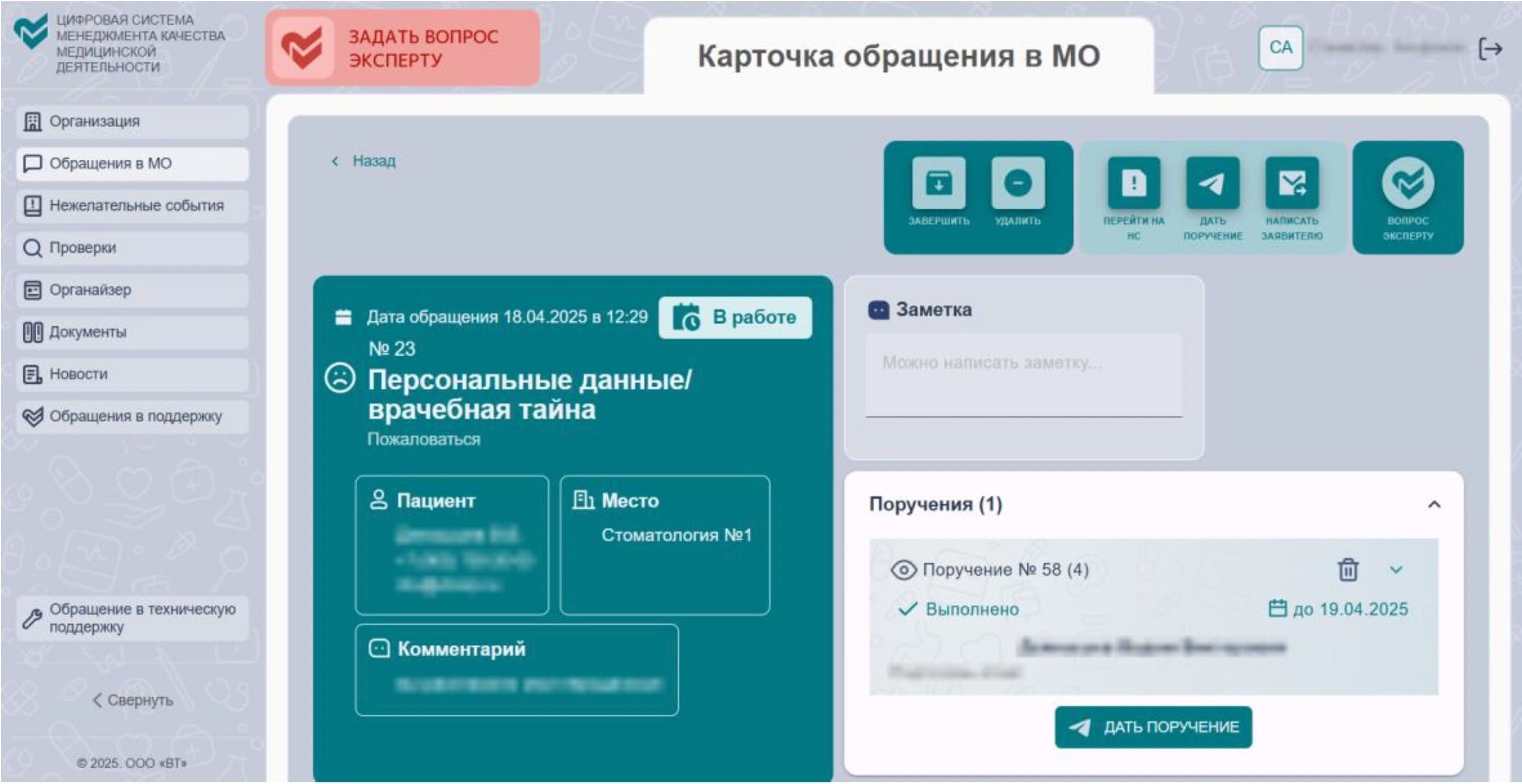
Модуль «Нежелательные события»
У этого модуля сразу несколько функций:
- фиксирование инцидента / нежелательного события,
- проведение расследования и анализ нежелательного события.
Если вы новый пользователь системы, то ваш реестр Нежелательных событий будет пустой. В дальнейшем вы можете видеть все зарегистрированные НС в реестре, а также фильтровать их по дате.
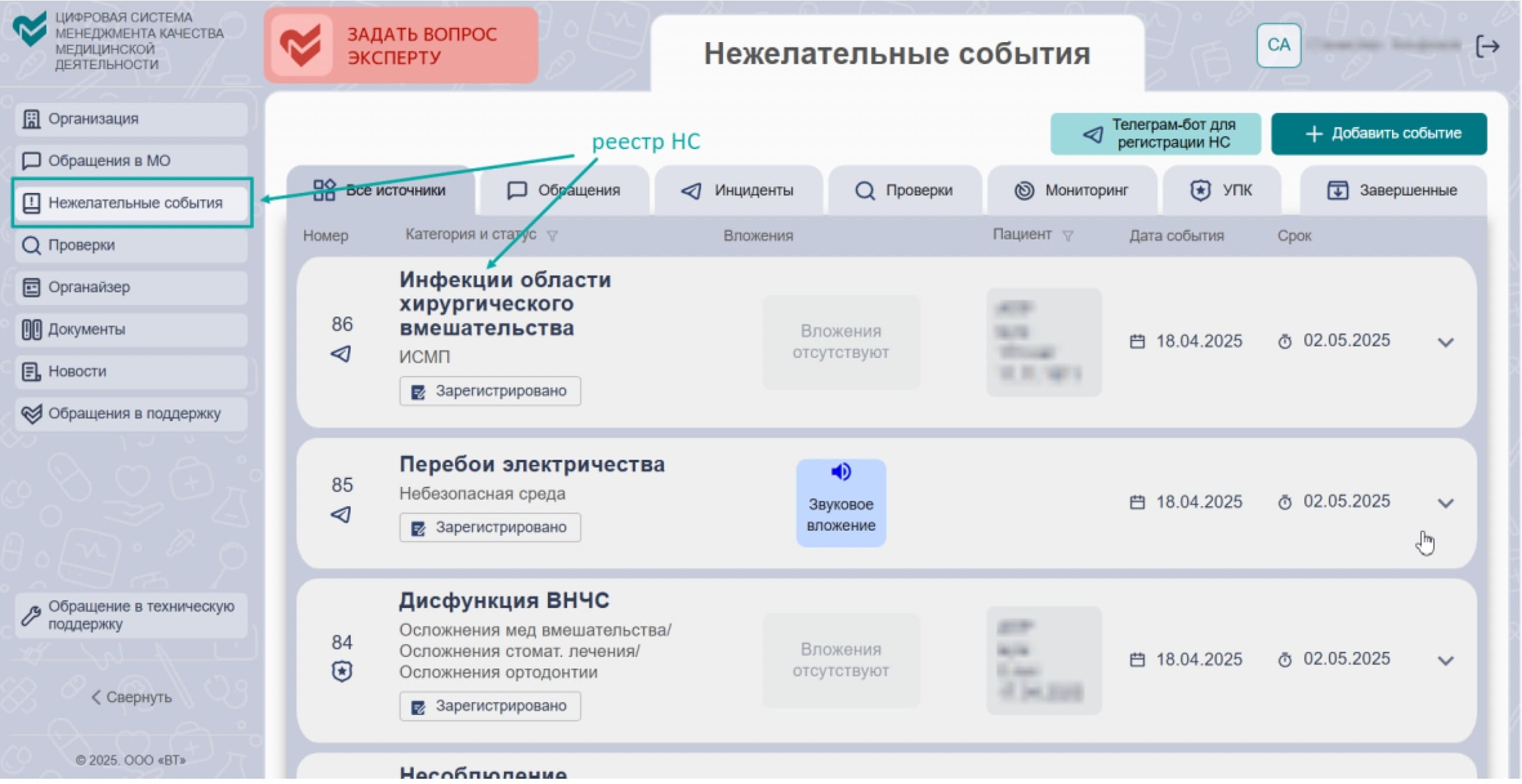
Зафиксировать инцидент можно как с системы, так и с телефона (Telegram-бот).
Регистрация инцидента в системе
- Нажмите на кнопку «Добавить событие» в верхнем правом углу модуля.
- Во всплывающем меню выберите связано событие с пациентом или нет.
Если инцидент связан с пациентом, для идентификации введите три первые буквы инициалов пациента и укажите его пол и дату рождения. Если вы не знаете ФИО пациента и/или дату рождения, то в поле ФИО введите три буквы ААА, а в поле год 11.11.1911. Данные символы указывают на то, что пациента не удалось индентифицировать, чтобы в дальнейшем вы исправили эти данные.
- Последовательно ответьте на все вопросы опросника, выбирая подходящий ответ и потом нажимая кнопку «Вперед».
- Не забудьте указать место происшествия.
- Дату и время инцидента система зафиксирует сама автоматически.
- В конце опросника вы можете загрузить текстовый документ и проверить все ли вы корректно указали, прежде чем зафиксировать инцидент.
- После нажмите кнопку «Готово», и нежелательное событие появится в реестре модуля.
Регистрация инцидента в Telegram-боте
Модуль «Мини APP»
Этот модуль предоставляет сотрудникам доступ к справочной информации для анализа рисков, а также позволяет отслеживать зарегистрированные нежелательные события и контролировать выполнение задач.
Вызвать модуль можно из телеграм-бота при условии, что сотрудник получил доступ к боту системы.
Модуль «Проверки»
В этом модуле вы сможете проводить как плановые, так и внеплановые проверки в вашей организации.
Создание годового плана проверок
Для начала работы с проверками, перейдите в модуль «Проверки», далее в раздел «Планы проверок» и нажмите на кнопку «+Создать план» и выберите необходимый год. Система создаст строку, кликните на нее, и вы попадете в форму подготовки плана проверок. Поставьте номер и дату приказа, из выпадающего списка выберите тему проверки (всего их 17) и укажите даты. Помните, что проверку необходимо провести в течение 10 календарных дней с даты начала, система не даст вам выбрать дату окончания позже необходимой.
Помимо 4 минимально необходимых проверок, вы можете добавить неограниченное количество проверок в каждый квартал, для этого нажмите кнопку ниже «Добавить проверку». После того как вы заполните все поля, нажмите на кнопку сверху «Создать печатную форму приказа». У вас готов годовой план проверок. В этом разделе вы можете:
- отредактировать план проверок,
- поменять номер и дату приказа,
- сформировать печатную форму приказа,
- приложить подписанный приказ в систему.
Проведение проверок
Вернемся в модуль «Проверки». В нем отобразились ваши плановые проверки. Также в случае необходимости вы можете провести внеплановые проверки, для этого нажмите кнопку «Создать проверку» в правом верхнем углу окна.
Кликните на проверку, которую планируете провести. В появившемся окне вам необходимо назначить ответственного сотрудника, участников, поставить номер и указать дату приказа и нажать на кнопку «Создать проверку». Система предложит вам провести проверку как в мобильном приложении, так без него.

Модуль «Органайзер»
Модуль позволяет следить за всеми задачами, проверками и дедлайнами, которые вы или ваши сотрудники внесли в систему. Если дата подсвечена красным – срок уже наступил или истекает: пора действовать!
Кликнув на красную дату, вы увидите список срочных дел. Используйте фильтр, чтобы сфокусироваться на нужном типе событий.
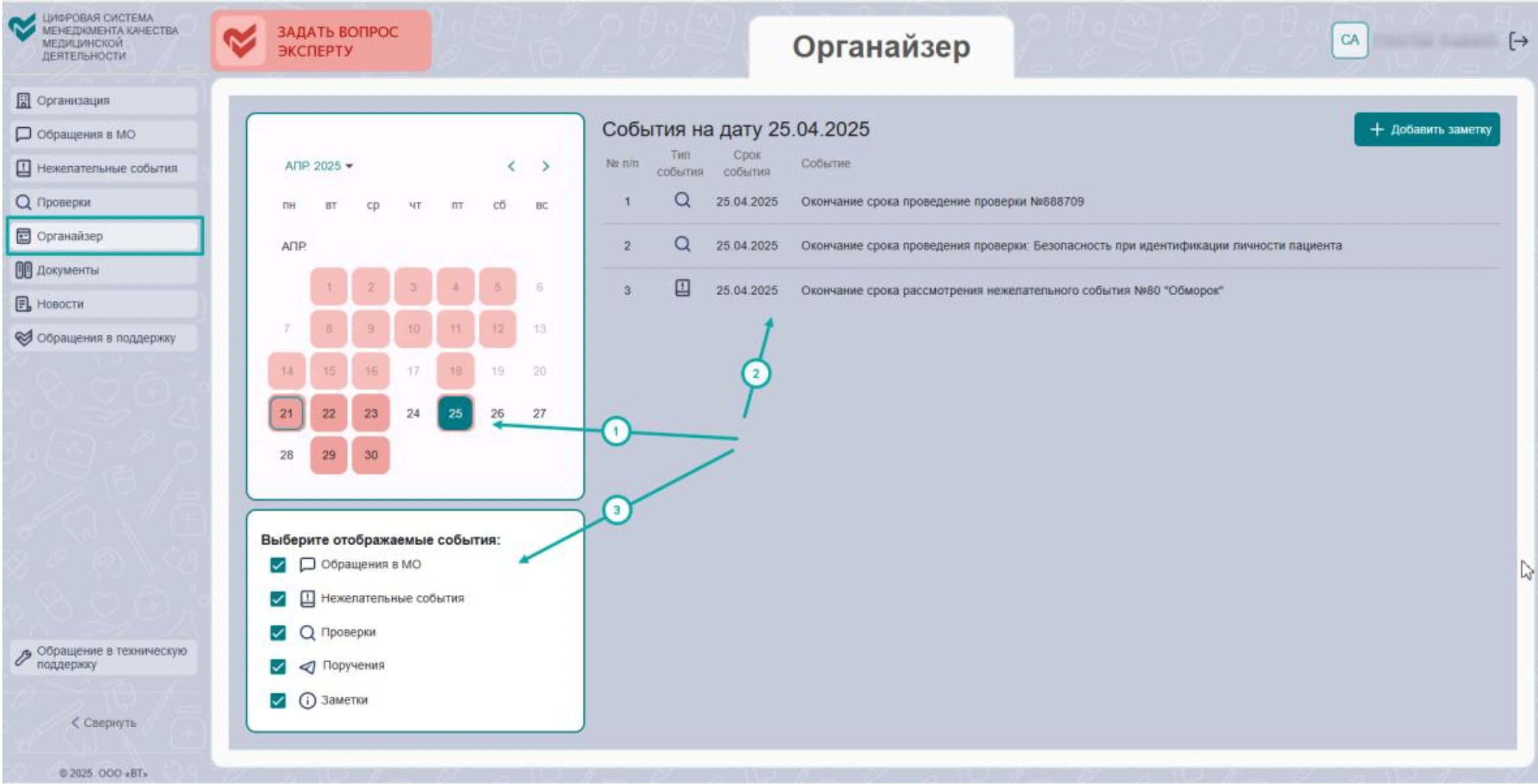
Модуль «Документы»
Модуль «Документы» предназначен для работы с документами, регламентирующими деятельность клиники. Он содержит набор документов: приказы, положения, инструкции, СОПы, в том числе и автоформируемые документы. В модуле предусмотрен поиск по документам для удобства пользователей.
Напротив каждого раздела указано количество автоформируемых документов, которые содержит этот раздел. Если цифра горит красным цветом, значит документ не загружен в систему.
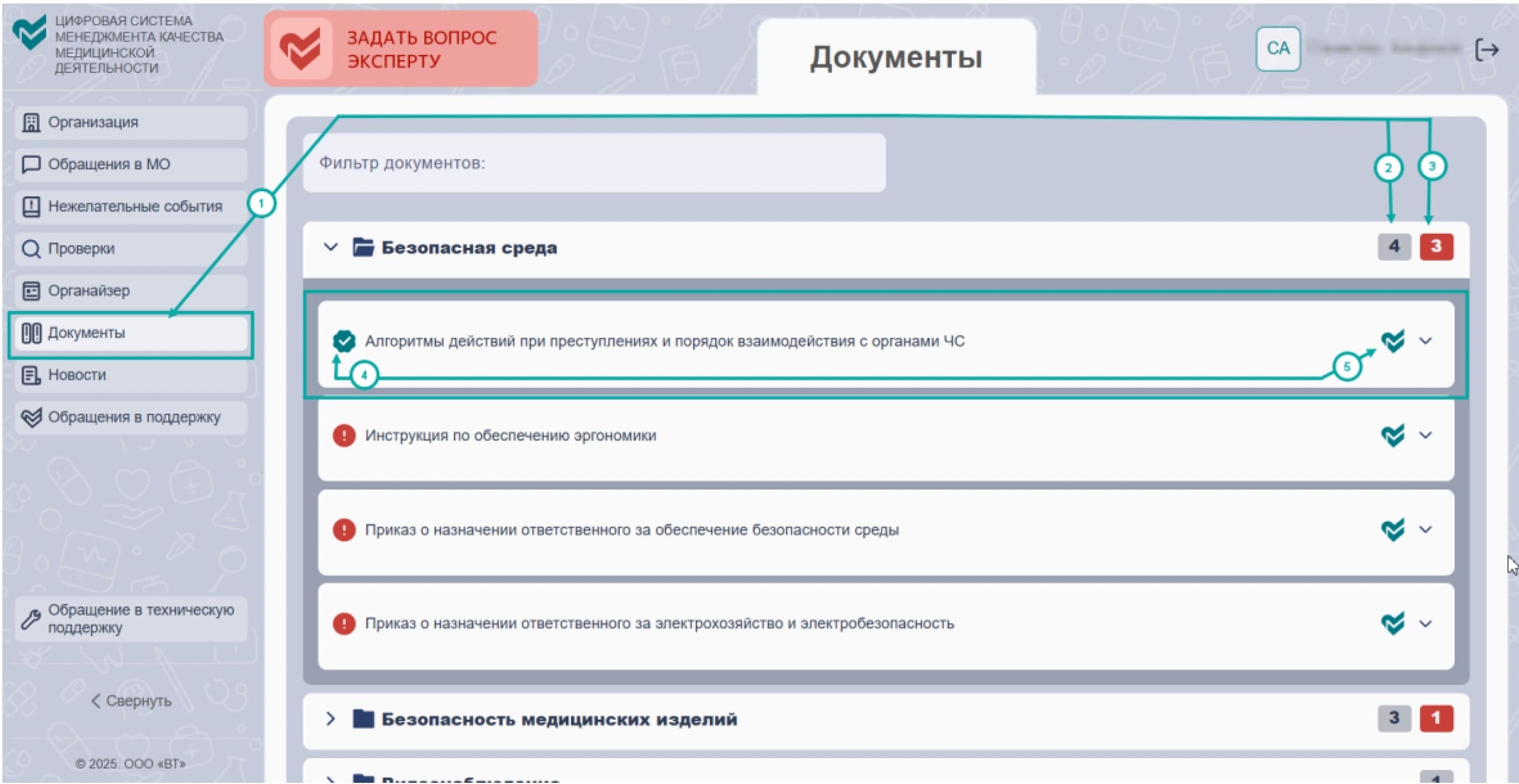
Напротив каждого раздела указана количество автоформируемых документов, которые он содержит (2). Красная цифра справа указывает на количество документов, не загруженных в систему, как только вы загрузите их – цифра исчезнет или поменяется количество (3). Также зеленая галочка рядом с названием документа указывает на наличие документа в системе. А логотип ЦСМК дополнительно указывает на то, что этот документ можно сформировать автоматически (5).
Помимо автоформируемых документов система содержит шаблоны и бланки, которые не являются обязательными, но иногда необходимы для работы медорганизации. Шаблоны не являются автоформируемыми, бланки уже заполнены данными клиники и не нуждаются в дополнительном редактировании. Хранение шаблонов и бланков системе не предполагается.
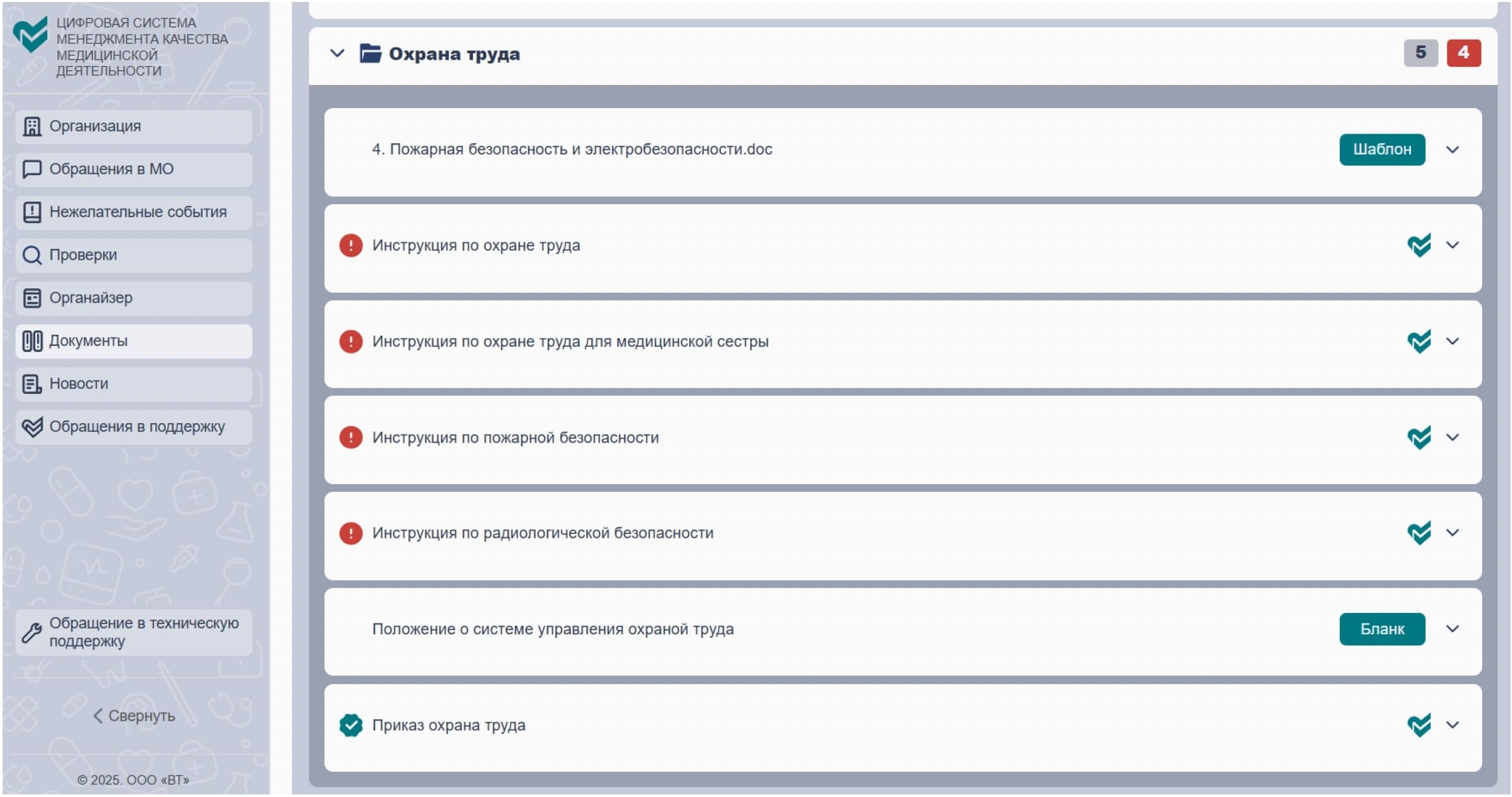
Рассмотрим подробнее механизм автоформирования:
Модуль «Новости»
Модуль регулярно наполняется новостями на базе реальных кейсов, анализе судебной практики и решениях контролирующих органов, которые регулярно отслеживают юристы и эксперты по качеству.
Чтобы прочитать полностью новость необходимо нажать на иконку справа от новости и кликнуть на открывшуюся ссылку. Новость откроется в новом окне, откуда вы сможете скачать ее, чтобы поделиться с коллегами и/или сотрудниками.
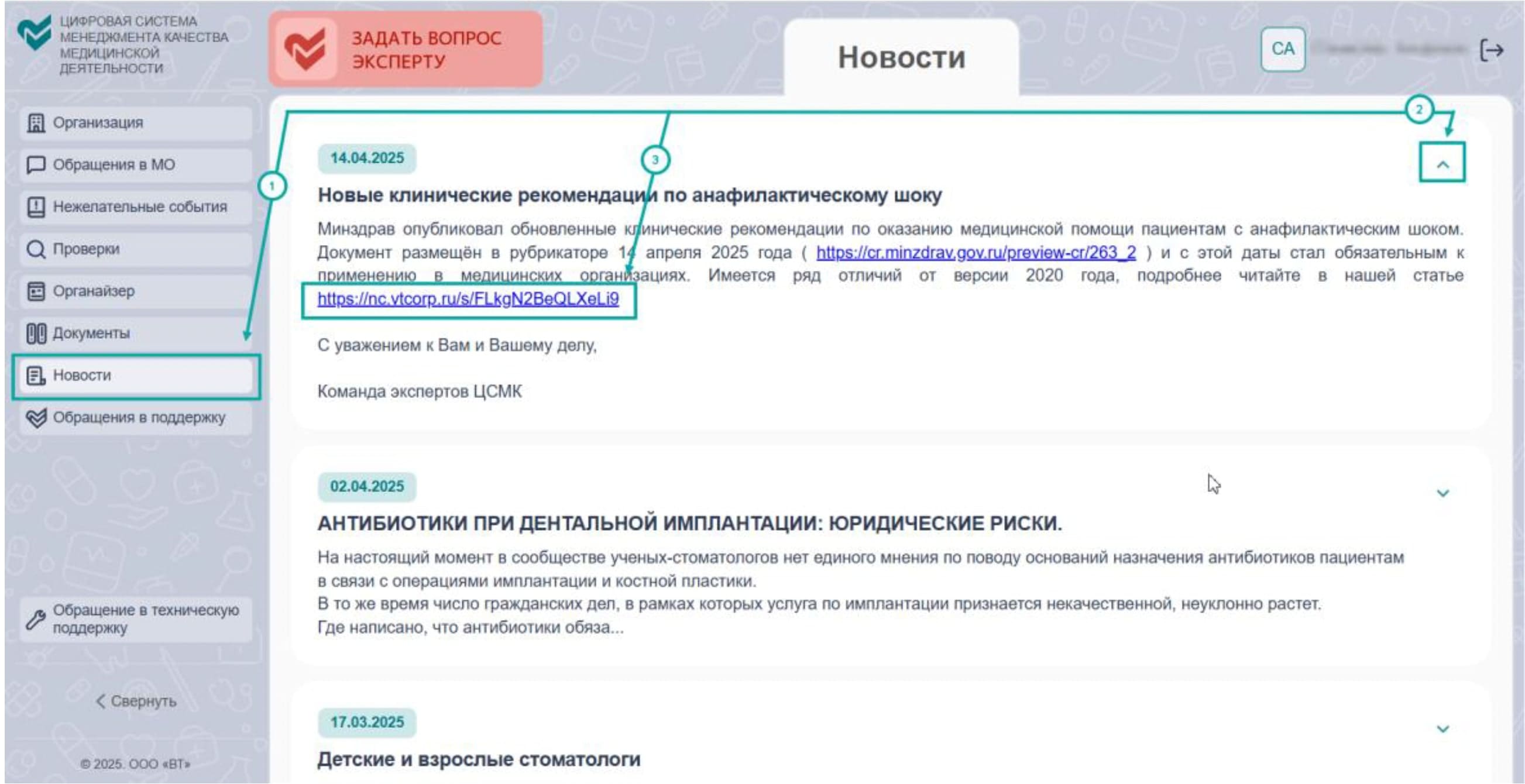
Чтобы развернуть новость – нажмите на иконку справа от заголовка новости (2). Далее перейдите по открывшейся ссылки (3).
Задать вопрос эксперту
Задайте вопрос юристу не выходя из системы. Ранее уже говорили о том, что можно задать вопрос юристу по зафиксированному обращению от пациента или нежелательному событию. Но у вас есть возможность задать и любой вопрос, который вас беспокоит вне этих событий.
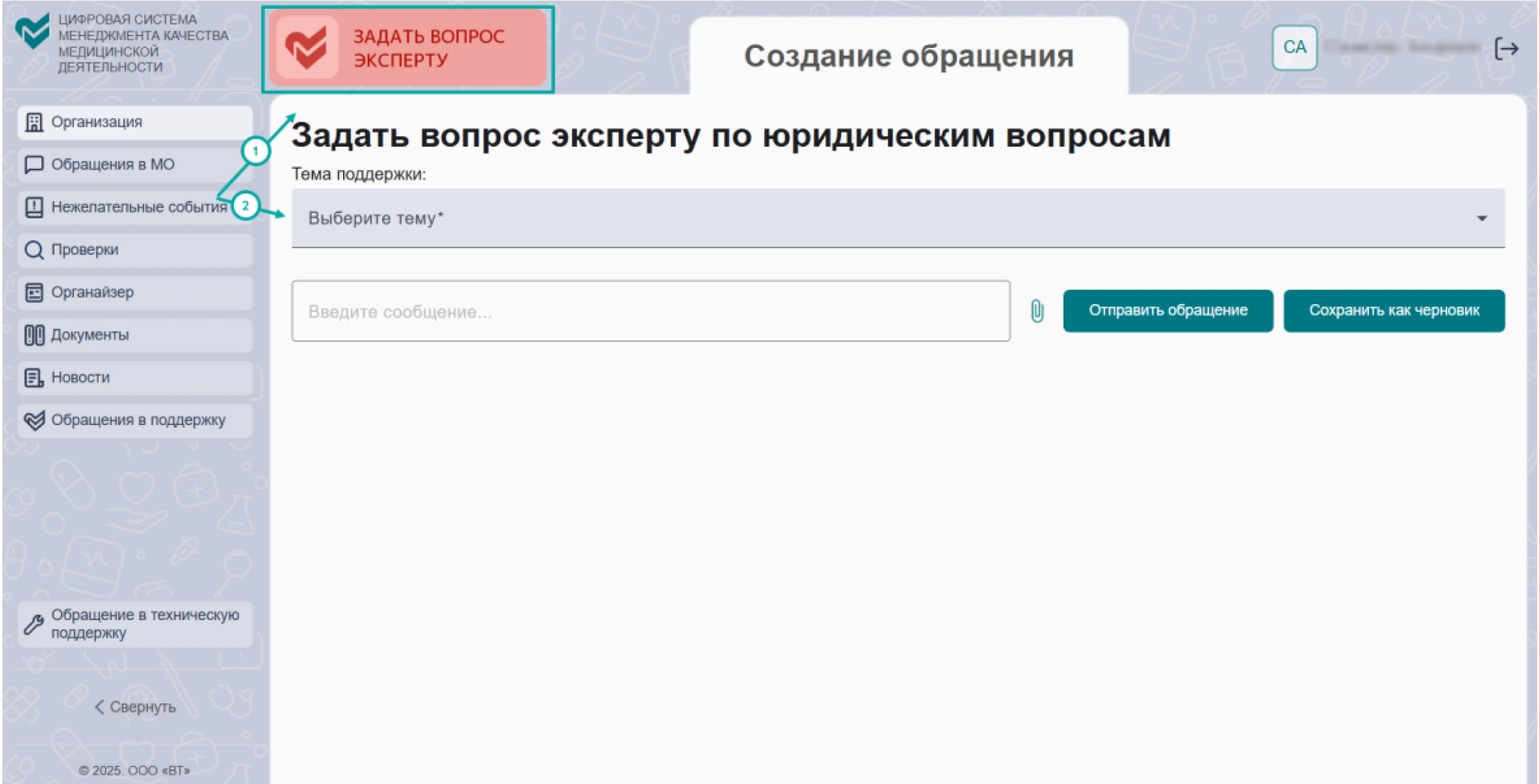
Чтобы задать вопрос – нажмите на красную кнопку «Задать вопрос эксперту» в верхнем углу справа от логотипа системы. Далее выберите подходящую тему и введти текст вопроса. При необходимости вы
можете приложить видео-, аудио- или фотоматериалы. После ввода текста нажмите кнопку «Отправить обращение».
Все обращения хранятся в модуле «Обращения в поддержку».
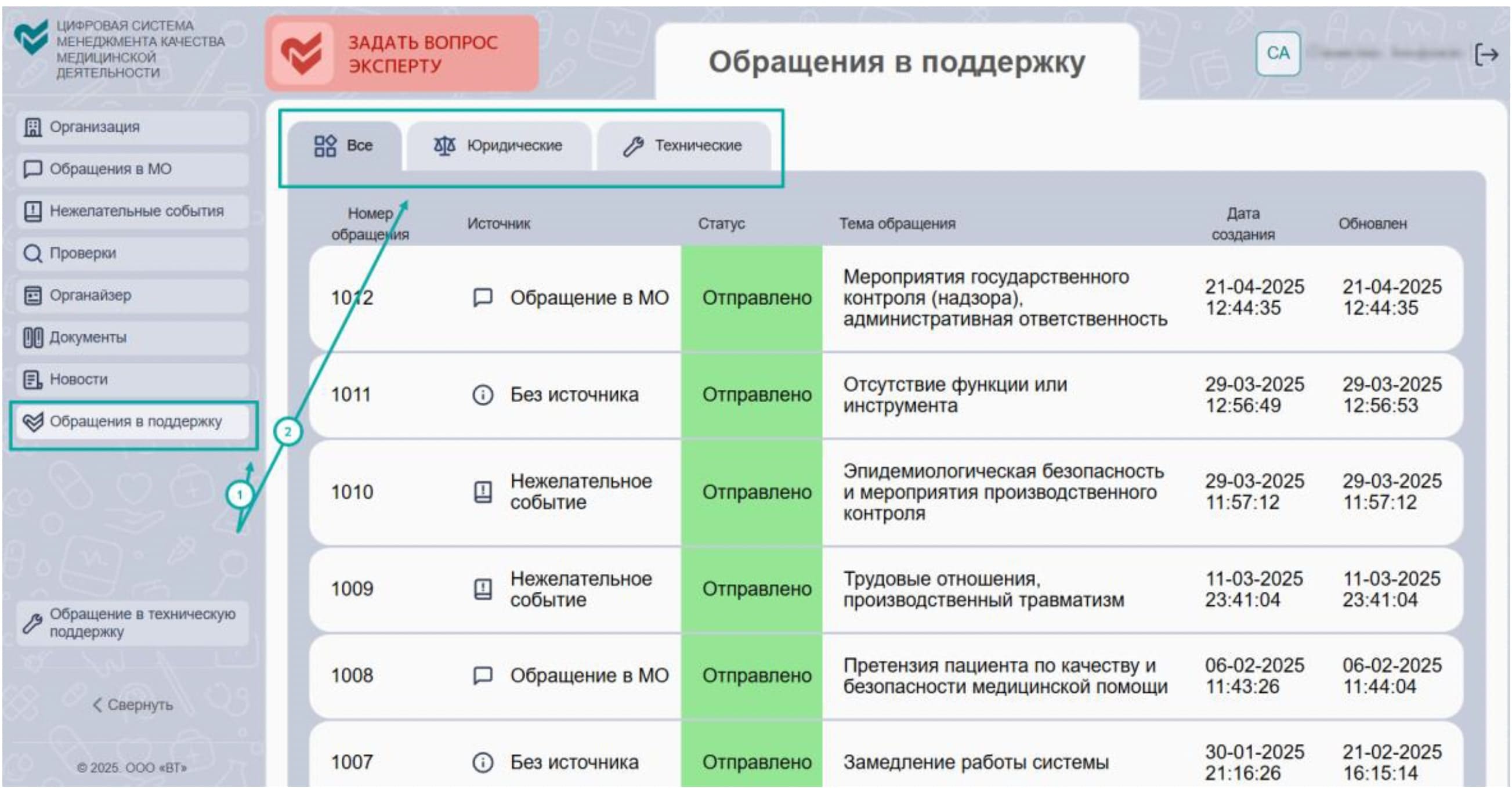
Вы можете отсортировать обращения по тематике: выбрать только юридические, только технические или все (2).
Написать в поддержку вы можете, нажав по кнопке «Обращение в техническую поддержку» в левом нижнем углу экрана. Не стесняйтесь задавать вопросы по функционалу системы, а также предлагать свои доработки – мы открыты всем предложениям.
Обращения в техническую поддержку
Мы будем рады получить от вас комментарии по работе системы, предложения для улучшения ее функционала, вопросы касательно работы в ЦСМК. Все предложения и вопросы вы можете задать в системе, для этого перейдите в модуль «Обращения в техническую поддержку», выберите тему из выпадающего списка, введите текст и нажмите кнопку «Отправить обращение».
Ответ поступит в систему в течение 3-5 рабочих дней. Выше рассказывали про реестр, где хранятся все обращения и куда попадают все ответы наших специалистов.
Приятного пользования ЦСМК!









